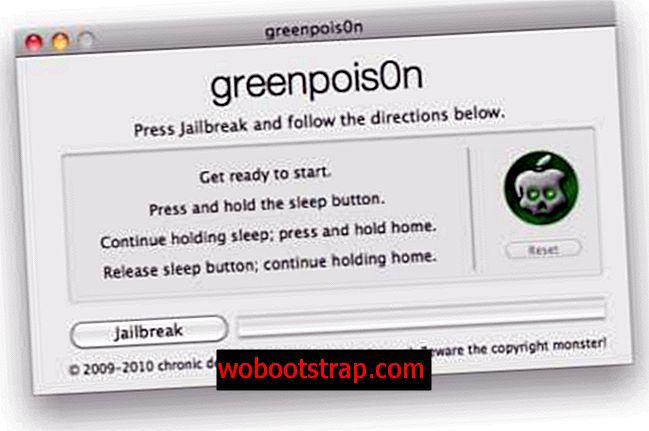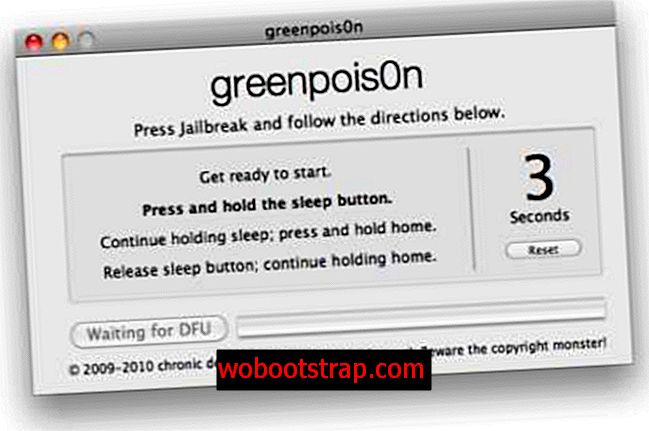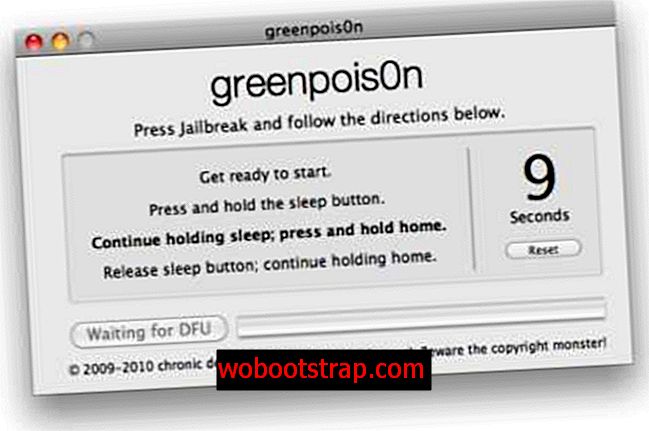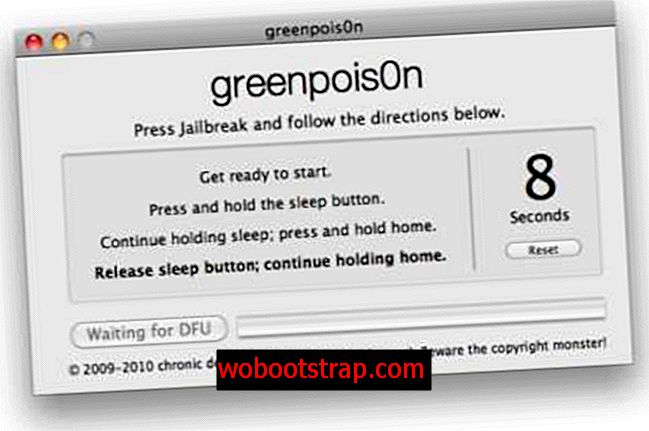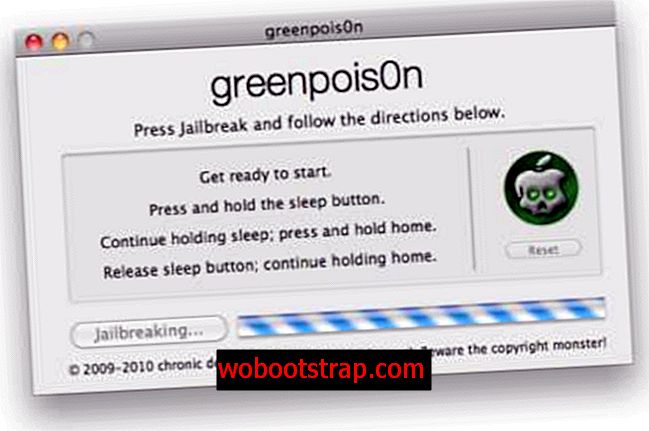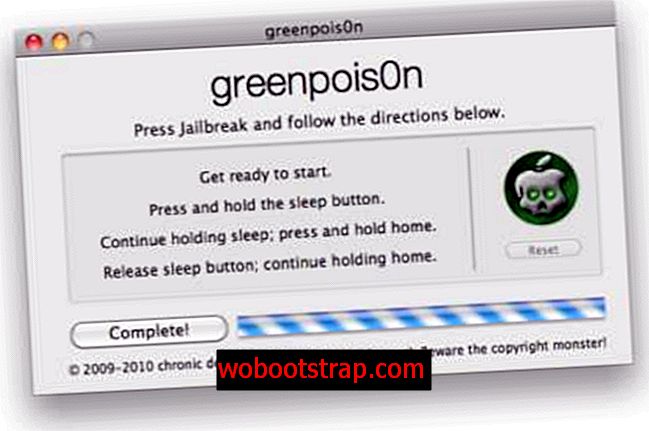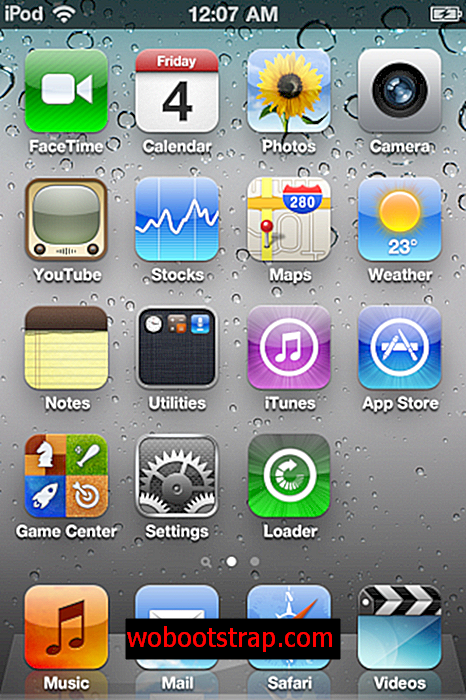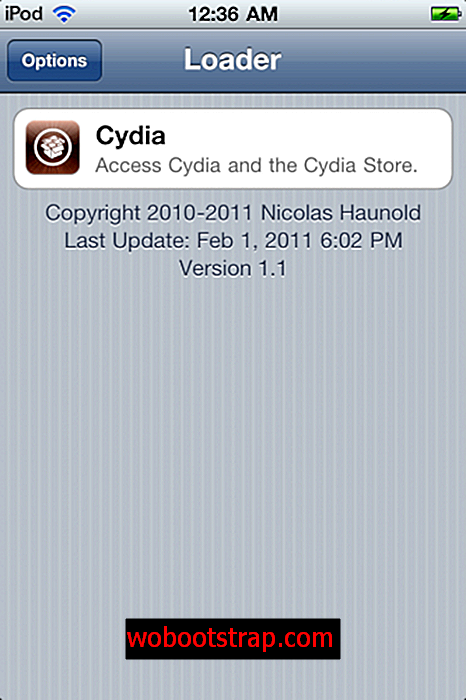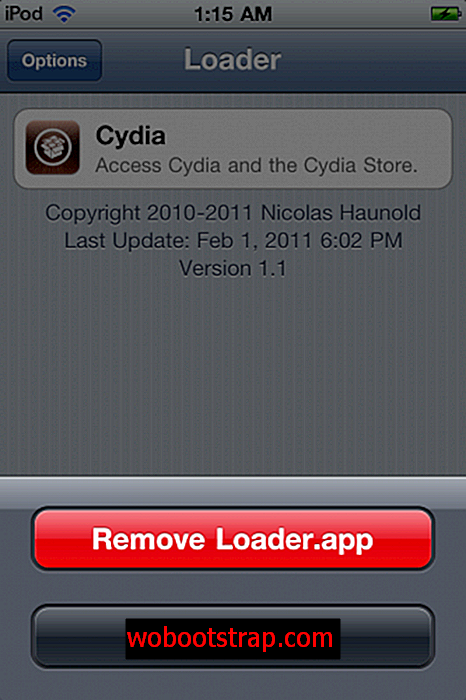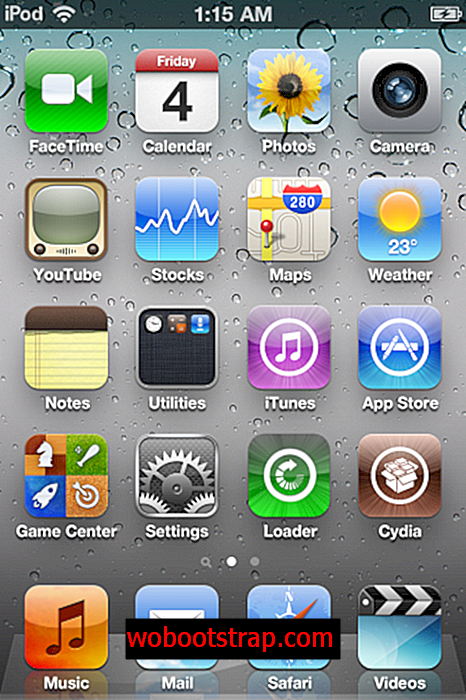Цхрониц Дев Теам објавио је греенпоис0н на јаилбреак иОС 4.2.1 за иПхоне 4, иПхоне 3ГС, иПхоне 3Г, иПод Тоуцх 4Г, иПод Тоуцх 3Г и иПад.
У овом водичу ћемо вас провести кроз корак по корак, како бисте побегли иПод Тоуцх 4Г или иПод х Тоуцх 3Г или иПод Тоуцх 2Г на иОС 4.2.1 користећи греенпоис0н.
Ево неколико важних ствари које треба напоменути пре него што наставите:
- Имајте на уму да јаломање вашег иПод Тоуцх-а може да вам поништи гаранцију и стога поступите опрезно и на сопствени ризик.
- Овај је водич намењен само иПод Тоуцх 4Г, иПод Тоуцх 3Г, иПод Тоуцх 2Г корисницима. Корисници иПхоне-а 4, иПхоне 3ГС и иПхоне 3Г могу да погледају овај детаљни водич.
- Греенпоис0н подржава иОС 4.2.1 и иОС 4.1. Тако да прво требате да ажурирате свој иПод Тоуцх са иОС 4.1 или иОС 4.2.1 да бисте користили греенпоис0н.
- Имајте на уму да је овај водич намењен само корисницима Мац рачунара, јер је греенпоис0н тренутно доступан само за Мац. Корисници Виндовс-а могу да погледају овај детаљни водич.
- Не заборавите да направите сигурносну копију иПод Тоуцх-а пре него што наставите. Можете да погледате овај пост за упутства о прављењу резервне копије иПод Тоуцх-а.
- Молимо вас осигурајте да користите најновију верзију иТунес-а, иТунес-а 10.1 или новије верзије.
- Након завршетка поступка затвора, не заборавите да проверите наш чланак о саветима како да иПод Тоуцх буде безбедан.
Можете да следите ова детаљна упутства да бисте побегли из затвора иПод Тоуцх:
- Идите на //ввв.греенпоис0н.цом/ и кликните на икону Мац да бисте преузели најновију верзију греенпоис0н. Ако је веб локација греенпоис0н оборена, можете прегледати ову страницу са огледалима. Напомена: Ако сте је преузели раније, препоручујемо вам да обришете старију датотеку и поново је преузмете да бисте осигурали да имате најновију верзију греенпоис0н.
- Двапут кликните зип датотеку греенпоис0н да бисте је извукли и двапут кликните греенпоис0н да бисте покренули апликацију.
- Затим повежите свој иПод Тоуцх са рачунаром и искључите га.
- Затим кликните на дугме Јаилбреак .
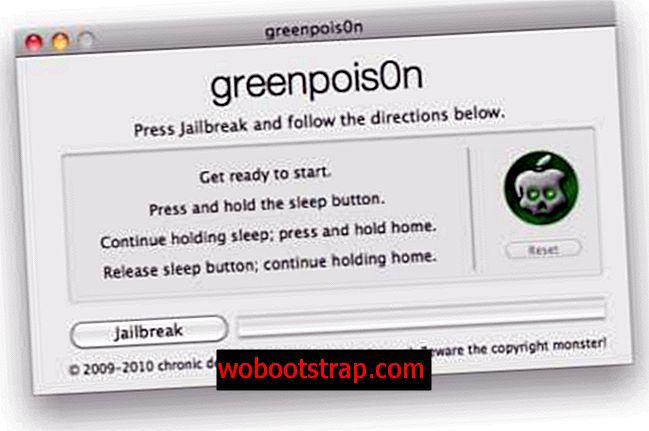
- Од вас ће се затражити да свој иПод Тоуцх пребаците у ДФУ режим. Греенпоис0н ће вас провести кроз неопходне кораке.
- Притисните и држите дугме Слееп / Ваке 3 секунде.
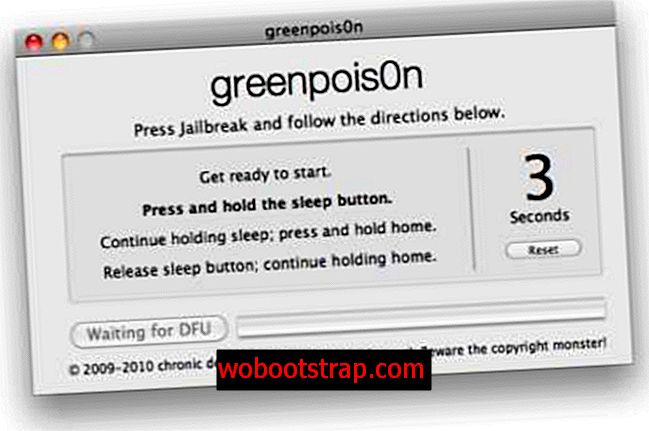
- Држите дугме Слееп / Ваке (Слееп / Ваке), а истовремено истовремено притисните и држите тастер Хоме 10 секунди.
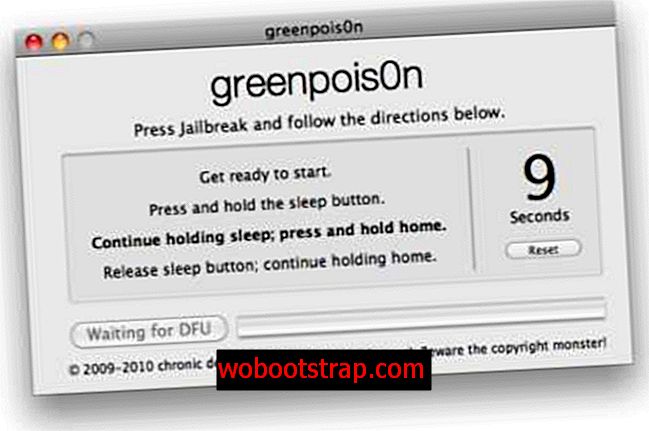
- Тада ћете бити упитани да пустите дугме Слееп / Ваке (Слееп / Ваке), али наставите да држите тастер „ Хоме“ .
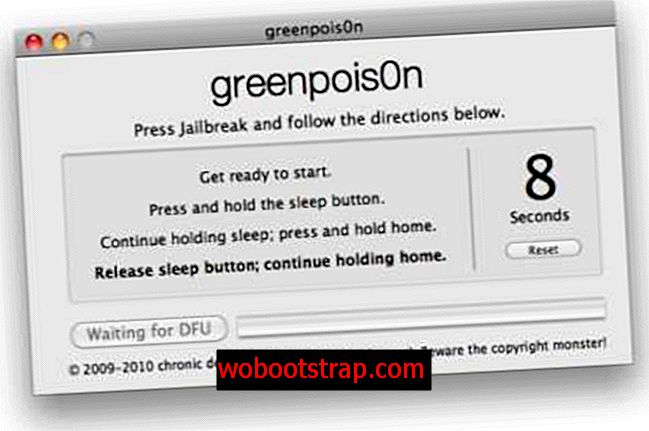
- Једном када иПод Тоуцх уђе у режим ДФУ-а, греенпоис0н ће покренути поступак пребијања затвора, али имајте на уму да држите тастер Хоме .
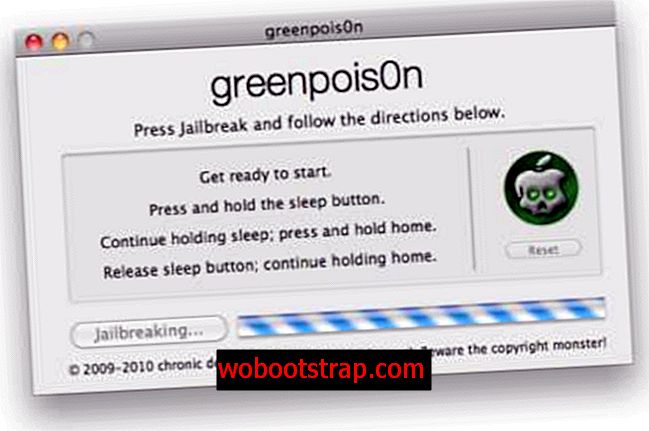
- Након завршетка затвора, од вас ће се затражити да пустите почетно дугме.
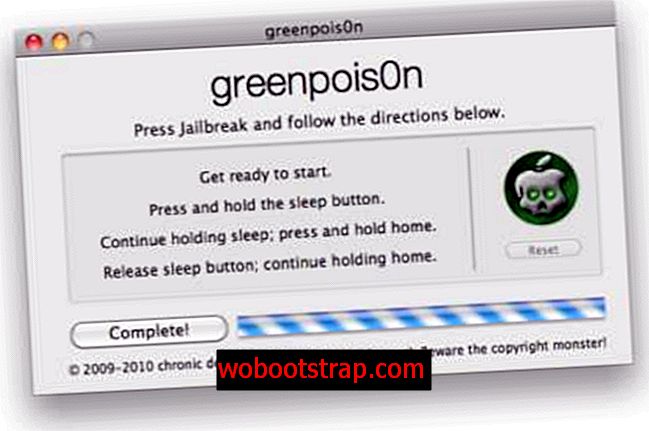
- Кликните на дугме Заврши да бисте затворили апликацију. Требали бисте видети текст у вишеструком режиму кретања на екрану вашег иПод Тоуцх-а.
- Ваш иПод Тоуцх ће се поново покренути. Након што се поново покрене, приметићете да је на почетном екрану вашег иПод Тоуцх-а нова апликација за утоваривач.
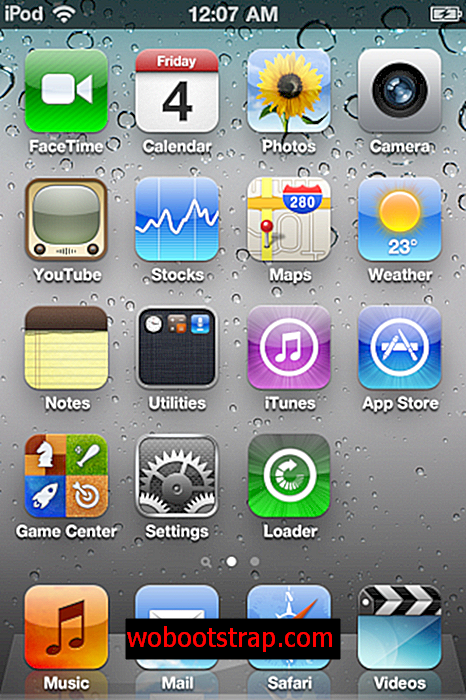
- Додирните га да бисте га покренули. Изаберите Цидиа, а затим тапните на дугме Инсталл Цидиа .
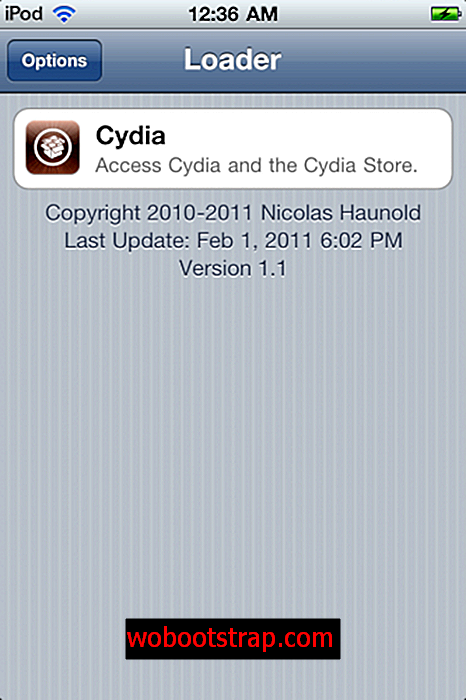
- Након што сте успешно инсталирали Цидиа, можете деинсталирати апликацију Лоадер јер је више није потребно. Додирните дугме Опције, а затим уклоните дугме Лоадер.апп да бисте га деинсталирали.
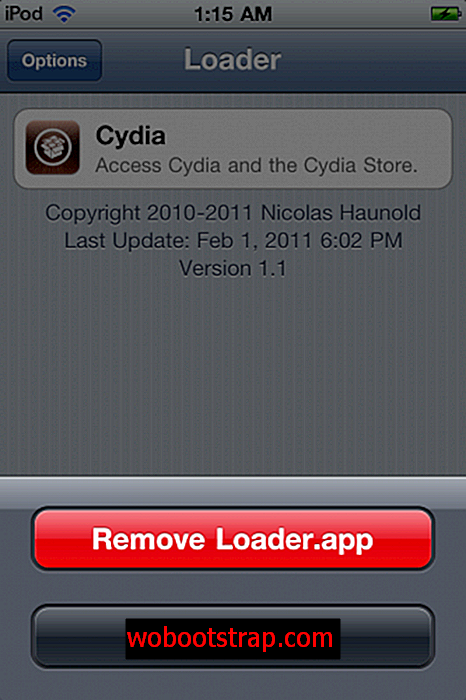
- То је то, ваш иПод Тоуцх је успјешно покренут и требали бисте видјети Цидиа на почетном екрану. Поново покрените иПод Тоуцх и покрените Цидиа како бисте инсталирали најновије исправке.
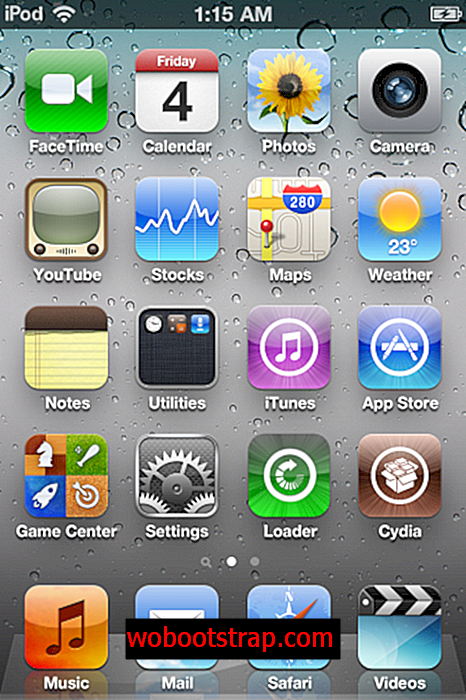
Ако сте нови у свијету бјекства и питате се шта треба учинити након што јаилбреакинг свој иПхоне, провјерите нашу страницу категорије јаилбреак апликација да бисте сазнали које апликације можете инсталирати на свој иПхоне помоћу апликације Цидиа, која је Апп Сторе за јаилбреак апликације.
Кораци за решавање проблема:
- Можете да потражите наш пост са свим саветима за решавање проблема ако сте имали проблема са убијањем вашег иПод Тоуцх-а.
- Ако сте имали проблема са убијањем вашег иПод Тоуцх-а када је објављен греенпоис0н, имајте на уму да је Цхрониц Дев Теам објавио греенпоис0н РЦ5_2, који поправља разне бугове, укључујући и проблем где се заглавио код „Греенпоис0н Инитиализед“ .
- Ако након покретања апликације Цидиа у апликацији Лоадер не видите, можете да инсталирате Цидиа користећи Редсн0в 0.9.6 РЦ8 (линк за преузимање). Једноставно означите Цидиа са листе опција, а не користите Монте опцију.
- Греенпоис0н препоручује чисто враћање па ако горњи кораци не успеју, покушајте да вратите иПод Тоуцх ако очајнички желите да се јаилбреак разбије јер није идеалан.
- Ако се суочите са проблемом где се греенпоис0н отвара и одмах прекида, покушајте са горе наведеним корацима након преузимања греенпоис0н РЦ5_б3 (овај је водич ажуриран везом до греенпоис0н РЦ5_б3).
Ажурирање:
Цхрониц Дев Теам објавио је греенпоис0н РЦ5_б3, који сада подржава Мац ОС Кс 10.5.к или новију верзију, па је тако ажурирао везу до сајта огледала да би указао на најновију верзију.
Као и увек, јавите нам како то иде и ако имате савет који вам је помогао да успешно затворите иПод Тоуцх користећи греенпоис0н успешно, поделите то у одељку са коментарима у наставку.
[виа иЦларифиед]